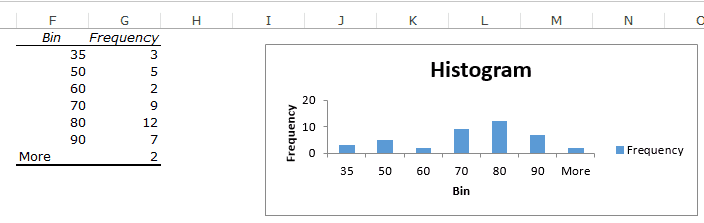In deze beginnershandleiding laten we u zien hoe u histogrammen in Excel kunt maken.
Dit artikel biedt stapsgewijze instructies voor het maken van een histogram in Excel, inclusief tips voor het opmaken van uw diagram om het visueel aantrekkelijker en effectiever te maken.
Laten we erin duiken en de wereld van histogrammen in Excel verkennen!
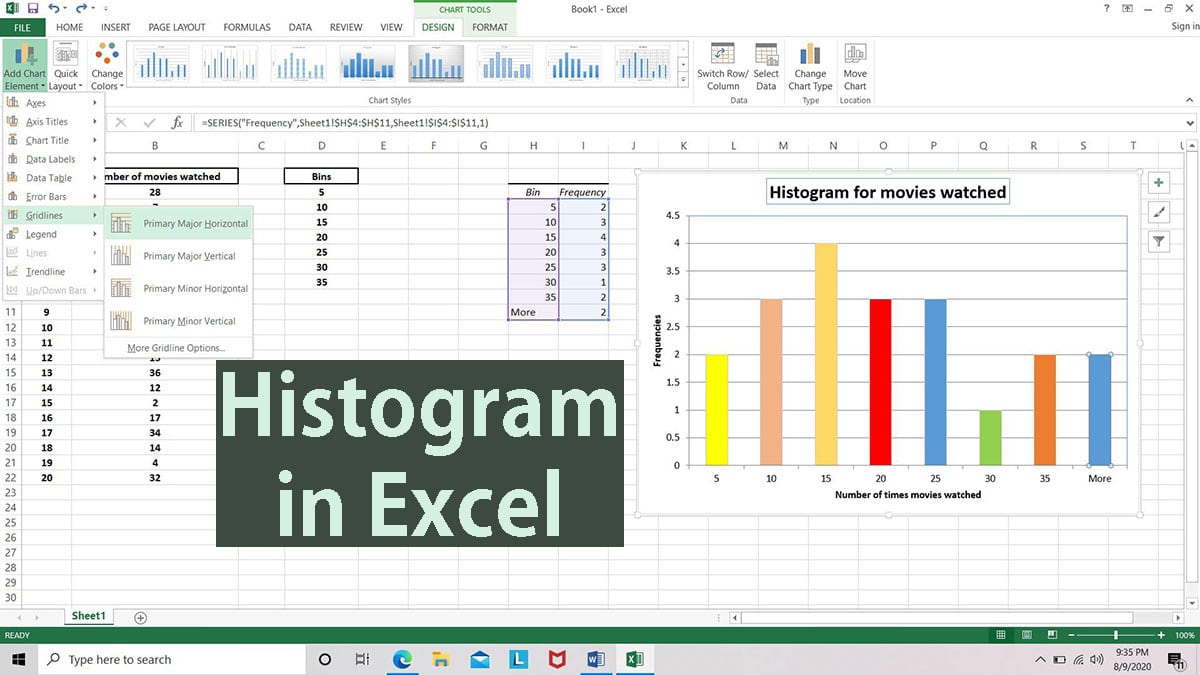
Inhoudsopgave
- Excel-histogrammen: wat zijn ze en hoe u ze kunt gebruiken
- Histogrammen maken in Excel
- Voordelen van histogrammen bij gegevensanalyse
- Bakken en randen in histogrammen begrijpen
- Fouten die u moet vermijden bij het maken van histogrammen
- Verschillen tussen histogrammen en andere typen diagrammen
- Veelgestelde vragen
- Laatste gedachten
Samenvatting: Maak een histogram in Excel
- Zorg ervoor dat u Analysis ToolPak laadt om de opdracht Data Analysis aan het tabblad Data toe te voegen.
- Typ op een werkblad de invoergegevens in de ene kolom en de baknummers in oplopende volgorde in een andere kolom.
- Klik op Gegevens > Gegevensanalyse > Histogram > OK.
Excel-histogrammen: wat zijn ze en hoe u ze kunt gebruiken
Een histogram is een diagram waarmee u kunt zien hoe vaak iets binnen een bepaald bereik voorkomt. Zie het als een staafdiagram, waarbij elke staaf aangeeft hoe vaak iets binnen een bepaalde groep gebeurt.
Een histogram is handig als u veel gegevens heeft, omdat u hiermee patronen kunt zien die anders voor de hand liggend zouden zijn. Het helpt u uw gegevens in verschillende categorieën te groeperen, waardoor het gemakkelijker te begrijpen is.
Stel dat u een winkelmanager bent en wilt zien hoeveel kledingstukken u verkoopt in verschillende prijsklassen. U kunt een histogram gebruiken om uw verkoopgegevens in verschillende prijsklassen te groeperen, zoals €10-€20, €21-€30, enzovoort.
Hierdoor kunt u zien welke prijsklassen het populairst zijn bij uw klanten.
Een ander voorbeeld zou het bijhouden van de uren van werknemers voor verschillende taken kunnen zijn. U kunt een histogram gebruiken om de gegevens in verschillende tijdsintervallen te groeperen, zoals 0-2 uur, 2-4 uur, enz.
Hiermee kunt u identificeren welke taken de meeste tijd in beslag nemen en waar u wijzigingen kunt aanbrengen om de efficiëntie te verhogen.
Histogrammen zijn een geweldig hulpmiddel voor het analyseren van gegevens en het identificeren van patronen. Met enige kennis van Excel kunt u eenvoudig histogrammen maken waarmee u uw gegevens kunt begrijpen en weloverwogen beslissingen kunt nemen.
Histogrammen maken in Excel
Het maken van een histogram in Excel is een eenvoudige manier om de gegevensdistributie in een visueel formaat weer te geven. U kunt het gebruiken om gegevens in verschillende categorieën of bereiken te groeperen en vervolgens te laten zien hoeveel gegevenspunten binnen elke categorie vallen.
Een histogram maken in Excel:
- Selecteer de gegevens die u voor uw histogram wilt gebruiken.
- Ga naar het tabblad Invoegen op het Excel-lint en klik op de knop Statistiekdiagram invoegen.
- Selecteer in het vervolgkeuzemenu de optie Histogram.
-
Excel maakt een histogramdiagram voor u op basis van uw geselecteerde gegevens. Standaard groepeert Excel uw gegevens in "bakken" van gelijke grootte, maar u kunt de grootte en het aantal van de bakken aanpassen aan uw specifieke behoeften.
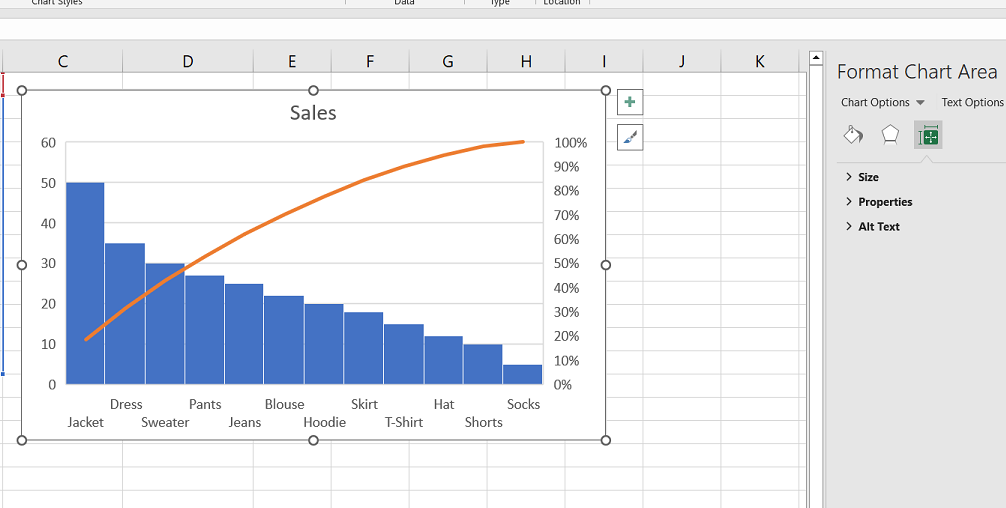
- U kunt uw histogramdiagram ook aanpassen door titels, labels en andere opmaakopties toe te voegen om het visueel aantrekkelijker en begrijpelijker te maken.
Histogrammen zijn een geweldige manier om gegevens te visualiseren en u te helpen de distributie ervan te begrijpen.
Door een histogram in Excel te maken, kunt u snel en eenvoudig patronen en trends in uw gegevens zien die misschien niet meteen duidelijk zijn uit een eenvoudige tabel of lijst.
Voordelen van histogrammen bij gegevensanalyse
Histogrammen zijn een handig hulpmiddel voor het analyseren van gegevens. Ze worden gebruikt om de distributie van numerieke gegevens op een eenvoudige en gemakkelijk te begrijpen manier weer te geven.
Histogrammen kunnen worden gebruikt voor kleine en grote datasets, waardoor ze ideaal zijn voor het analyseren van gegevens met meer dan 100 waarnemingen.
Een voordeel van het gebruik van histogrammen is dat ze snel eventuele uitschieters of gaten in de gegevens kunnen detecteren. Uitschieters zijn datapunten die veel groter of kleiner zijn dan de andere datapunten in de set.
Deze kunnen duiden op fouten bij het verzamelen of analyseren van gegevens en vereisen mogelijk verder onderzoek. Gaten in de gegevens kunnen daarentegen duiden op ontbrekende of onvolledige gegevens.
Een ander voordeel van histogrammen is dat ze gemakkelijk te lezen en te interpreteren zijn. Ze stellen ons in staat om snel de verspreiding van gegevens te zien en eventuele patronen of trends te identificeren.
Dit kan handig zijn bij het nemen van beslissingen op basis van de gegevens, zoals:
- Identificeren van verbeterpunten in een bedrijf
- Trends in wetenschappelijk onderzoek identificeren
Bakken en randen in histogrammen begrijpen
In een histogram worden gegevens verdeeld in intervallen of 'bins', en wordt het aantal waarnemingen dat in elke bin valt geteld. Deze bakken kunnen worden beschouwd als categorieën of groepen waarin de gegevens zijn verdeeld.
De breedte van elke bak bepaalt het gegevensbereik dat in die categorie valt.
Randen, ook wel grenzen genoemd, definiëren de grenzen van elke bak. De onderrand is de minimumwaarde van het bereik en de bovenrand is de maximumwaarde van het bereik.
De randen van de bakken zijn belangrijk omdat ze het bereik van waarden in elke bak definiëren, wat de vorm van het histogram bepaalt.
Door de breedte van de bakken en de positie van de randen aan te passen, kunnen we het detailniveau en de nauwkeurigheid in het histogram bepalen. Als de bakken smal genoeg zijn, kunnen we belangrijke gegevenskenmerken opmerken.
Aan de andere kant, als de bakken smal genoeg zijn, kunnen we ruis introduceren en het gemakkelijker maken om het algemene patroon te zien.
Fouten die u moet vermijden bij het maken van histogrammen
Histogrammen zijn geweldige hulpmiddelen voor het analyseren van gegevens, maar kunnen ook misleidend zijn als ze niet correct worden gemaakt. Hier volgen enkele veelvoorkomende fouten die u kunt vermijden bij het maken van histogrammen:
- Individuele gegevens sorteren: Histogrammen zijn bedoeld om de frequentieverdeling van een gegevensset weer te geven, niet de volgorde van de individuele gegevenspunten. Het is belangrijk om de gegevens in bakken te groeperen en de frequentie van elke bak uit te zetten.
- Individuele gegevens gebruiken in plaats van subgroepen: Histogrammen zijn bedoeld om de verdeling van een gegevenssubgroep weer te geven, niet de gehele populatie. Subgroepen moeten worden gedefinieerd op basis van een specifiek criterium, zoals tijd, locatie of product.
- De verkeerde formules gebruiken: Er zijn verschillende formules voor het maken van histogrammen, en het is belangrijk om de juiste te kiezen op basis van het type dat wordt geanalyseerd.
De formules Cp en Cpk worden bijvoorbeeld gebruikt voor analyse van procescapaciteiten, terwijl de formules Pp en Ppk worden gebruikt voor analyse van procesprestaties.
Door deze veelgemaakte fouten te vermijden, kunt u ervoor zorgen dat uw histogrammen de gegevens nauwkeurig weergeven en waardevolle inzichten bieden voor analyse.
Verschillen tussen histogrammen en andere typen diagrammen
Histogrammen zijn een soort diagrammen die numerieke gegevens weergeven, dat wil zeggen gegevens met getallen. Ze verschillen van andere diagrammen, zoals staafdiagrammen, die worden gebruikt voor categorische gegevens of gegevens die in categorieën zijn gesorteerd.
Histogrammen zijn goed voor het weergeven van continue gegevens, wat betekent dat ze een oneindig aantal waarden kunnen hebben. Het kan lastig zijn om alle mogelijke waarden van continue gegevens in een diagram weer te geven. Daarom groeperen histogrammen de gegevens in bereiken of bakken.
Bijvoorbeeld:
Als we gegevens hadden over de lengtes van een groep mensen, zouden we een histogram kunnen gebruiken om te laten zien hoeveel mensen zich in elk lengtebereik bevonden, zoals 1,80 tot 1,8 meter, 1,8 tot 1,8 meter, enzovoort. Dit helpt ons het algemene patroon in de gegevens te zien.
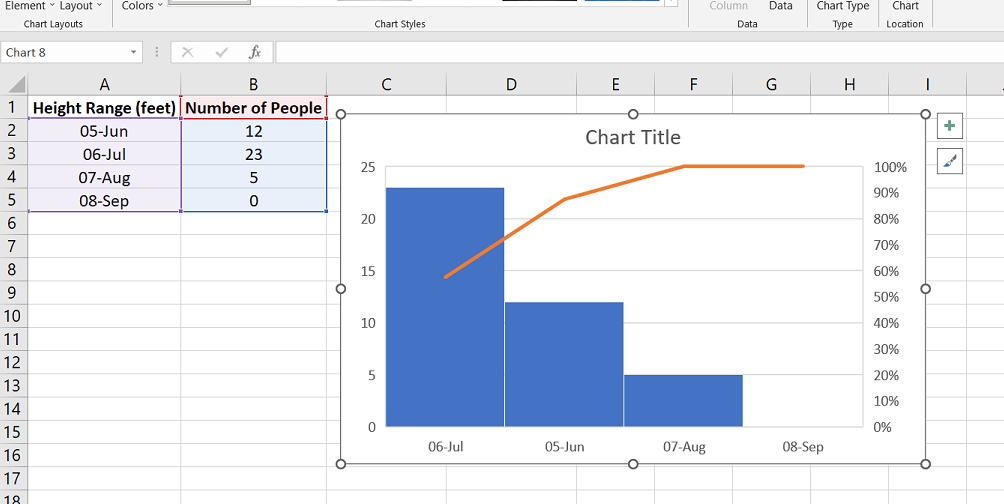
Andere diagrammen, zoals lijngrafieken of spreidingsdiagrammen, kunnen ook patronen in gegevens weergeven, maar ze worden gebruikt voor verschillende soorten gegevens of om verschillende dingen weer te geven.
Veelgestelde vragen
Kan Excel worden gebruikt om een histogram te maken?
Ja, Excel kan worden gebruikt om een histogram te maken door gebruik te maken van de ingebouwde grafiekfuncties en hulpmiddelen voor gegevensanalyse.
Hoe maak je stap voor stap een histogram?
Om een histogram in Excel te maken, moet u uw gegevens ordenen, het gegevensbereik selecteren, naar het tabblad 'Invoegen' gaan, het diagramtype 'Histogram' kiezen en het diagram indien nodig aanpassen.
Wat zijn de 3 stappen bij het maken van een histogram?
De drie stappen bij het maken van een histogram zijn: 1) het organiseren van de gegevens in intervallen of bakken, 2) het tellen van de frequentie of het voorkomen van gegevens binnen elke bak, en 3) het maken van een diagram of grafiek om de verdeling te visualiseren van de gegevens.
Wat zijn de basisbeginselen van histogrammen?
Histogrammen zijn grafische weergaven van de distributie van gegevens, waarbij de frequentie of het voorkomen van gegevens binnen vooraf gedefinieerde intervallen of bins langs de x-as en het aantal of de frequentie op de y-as worden weergegeven.
Wat is de eerste stap bij het maken van een histogram?
De eerste stap bij het maken van een histogram is het organiseren van de gegevens in intervallen of bakken, die de bereiken definiëren waarin de gegevens worden gegroepeerd of gecategoriseerd.
Laatste gedachten
Histogrammen zijn krachtige hulpmiddelen voor datavisualisatie waarmee we de distributie van onze gegevens snel en eenvoudig kunnen verkennen. Met Excel is het maken van histogrammen eenvoudig en in een paar eenvoudige stappen gedaan.
Door de gegevens te selecteren en het juiste diagramtype te kiezen, kunnen we een histogram genereren dat inzicht geeft in de onderliggende patronen in onze gegevens. Het is belangrijk om veelgemaakte fouten te vermijden, zoals het gebruik van de verkeerde formules en het sorteren van individuele gegevens.
Door te begrijpen hoe histogrammen werken en hoe we ze effectief kunnen gebruiken, kunnen we beter geïnformeerde beslissingen nemen en zinvolle conclusies trekken uit onze gegevens.
Nog één ding
Als je even tijd hebt, deel dit artikel dan op je socials; iemand anders kan er ook baat bij hebben.
Abonneer u op onze nieuwsbrief en lees als eerste onze toekomstige artikelen, recensies en blogposts rechtstreeks in uw e-mailinbox. We bieden ook aanbiedingen, promoties en updates over onze producten en delen deze via e-mail. Je zult er geen één missen.
Gerelateerde artikelen
» Rijen en kolommen in een Excel-werkblad beperken
» Problemen oplossen " OLE-actie Excel"-fout in Microsoft Excel
» Manieren om rijkleuren af te wisselen in Excel [Guide/]